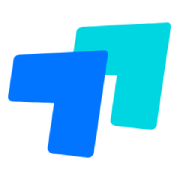目录大纲
在寻找高性价比办公软件的路上,“WPS Office 有免费版吗?” 成为无数学生、职场人及中小企业主的高频疑问。面对 Microsoft Office 高昂的订阅费用,免费且实用的办公替代工具需求日益迫切。答案是明确的:WPS Office 不仅提供完全免费的版本,其功能完整性与兼容性更能满足绝大多数日常办公需求。本文将从免费版核心功能、下载安装步骤、版本差异及使用技巧等方面,为你提供 2025 年最新实用指南。

一、WPS Office 免费版:真免费还是 “套路”?
WPS Office 的免费版并非 “试用版” 或 “功能阉割版”,而是具备完整基础办公能力的正式版本。作为全球超 2 亿用户的选择,其免费属性贯穿核心功能始终:用户可永久免费使用文字处理(WPS Writer)、表格编辑(WPS Spreadsheets)、演示文稿(WPS Presentations)三大核心模块,且无需为基础功能支付任何费用。
更关键的是,免费版实现了与主流办公软件的 100% 兼容性。无论是打开 Word 的.docx 文件、Excel 的.xlsx 表格,还是编辑 PowerPoint 的.pptx 演示文稿,都能完美保留原格式,彻底解决 “文件打不开、排版乱码” 的痛点。对于经常接收不同格式办公文件的用户而言,这一特性让免费版 WPS 成为刚需工具。
此外,免费版还内置了轻量化的 PDF 处理功能,支持 PDF 文件的阅读、批注与基础编辑,相较于许多需单独付费的 PDF 工具,进一步降低了办公成本。这种 “全功能免费 + 高兼容性” 的组合,使其成为替代付费办公软件的理想选择。
二、免费版核心功能:满足 90% 日常办公需求
WPS Office 免费版的功能覆盖从个人文档处理到轻度团队协作的全场景,具体可分为四大核心板块:
1. 基础办公 “三剑客”
文字处理支持多级标题设置、样式模板应用、批注修订等功能,满足报告、简历、合同等各类文档创作需求;表格工具涵盖常用公式计算、数据排序筛选、基础图表生成,足以应对日常数据统计与分析;演示文稿则提供动画设置、幻灯片切换、多媒体插入等功能,助力制作专业级演示内容。三者操作界面与 Microsoft Office 高度相似,用户无需重新学习即可快速上手。
2. 实用附加工具与模板
免费版提供超过 10,000 款各类模板,涵盖简历、报表、课件、活动策划等场景,直接套用可大幅提升文档制作效率。同时,内置的 OCR 文字识别、文件格式转换、屏幕录制等免费插件,进一步拓展了办公能力 —— 比如通过 OCR 可将图片中的文字转化为可编辑文本,解决纸质文档数字化难题。
3. 轻量化云服务
免费用户可获得基础云存储空间,支持文件云端备份与跨设备同步。无论是在电脑上编辑的文档,还是手机上修改的表格,都能通过云端实时更新,避免设备故障导致的数据丢失。多人协作功能也向免费用户开放,支持文件共享与实时编辑提醒,适合小型团队的简单协作需求。
4. AI 辅助功能
2025 年更新的免费版中,WPS AI 的基础功能已全面开放。用户可借助 AI 生成文档大纲、优化文案表达、解读表格数据,甚至通过 ChatPDF 功能快速提取 PDF 关键信息。这些 AI 能力将复杂办公任务简化,尤其适合职场新人与学生群体提升效率。
三、免费版怎么下?多平台安装教程
WPS Office 免费版支持 Windows、Mac、Android、iOS、Linux 等全系统适配,可根据设备类型选择对应的安装方式,以下为两种主流场景的详细步骤:
1. 电脑端(Windows/Mac)离线安装
对于网络不稳定或需要批量部署的用户,离线安装版是最佳选择,且完全免费:
- 步骤 1:访问 WPS 官方网站,在 “免费下载” 按钮下方找到 “离线安装” 选项并点击;
- 步骤 2:根据电脑系统(Windows 7/10/11 或 Mac OS)选择对应安装包,等待下载完成;
- 步骤 3:双击安装包,勾选 “同意使用条款”,点击 “立即安装”;
- 步骤 4:等待安装进度完成(通常耗时 3-5 分钟),点击 “立即开始” 即可使用。
- 离线版安装包仅 214MB,占用空间小且运行流畅,即使是老旧电脑也能高效处理大型文件,告别卡顿问题。
2. 移动端与在线版使用
移动端用户可直接在应用商店搜索 “WPS Office”,下载后无需注册即可使用核心功能;在线版则无需安装,通过浏览器访问 WPS 官网即可打开文档编辑界面,适合临时使用或多设备快速切换场景。在线版与本地版文件可通过云端无缝同步,实现 “随时随地办公”。
四、免费版 vs 会员版:该升级吗?
虽然免费版功能已足够强大,但针对高强度办公需求,WPS 还提供会员版(超级会员)服务。两者核心差异主要体现在以下四方面,用户可根据自身需求选择:
1. 功能限制
免费版 PDF 功能仅支持阅读与批注,会员版可解锁 PDF 与 Word/Excel/PPT 的双向转换、高级编辑(如修改文本与图片)、密码加密与数字签名等功能;表格工具中,数据透视表、复杂公式运算等高级分析功能也仅限会员使用。
2. 广告与存储空间
免费版会显示弹窗广告,可能干扰办公节奏;会员版则提供无广告体验,并将云存储空间从基础额度提升至数十 GB 甚至 TB 级,适合存储大量文件的用户。
3. 协作与安全
会员版支持多人实时协作时的权限精细化管理、文件夹共享与版本回溯功能,且提供端到端加密的高级数据保护,更适合企业与团队用户。
4. 性价比考量
年度会员费用约 200 元,仅为 Microsoft Office 订阅费的 1/3。对于频繁处理 PDF 文件、需要大量云存储或团队协作的用户,升级会员能显著提升效率;而学生、轻度办公者则完全可通过免费版满足需求。
五、免费版使用技巧:避开坑,提效率
掌握以下技巧,能让 WPS 免费版的使用体验更上一层楼:
1. 关闭广告弹窗
免费版的广告可通过设置减少干扰:打开 WPS 后点击 “文件 - 设置 - 常规与保存”,取消勾选 “接收推送消息”,即可关闭大部分弹窗广告。若需彻底无广告,可考虑短期开通会员或参与官方活动获取免费去广告时长。
2. 解决云空间不足
当免费云空间已满时,可先删除无用文件与旧版本文档,或通过 “本地备份 + 云端精选” 模式 —— 将不常用文件保存至本地,仅将关键文件上传云端。压缩 PDF 与图片文件后再上传,也能有效节省存储空间。
3. 利用快捷键与社区资源
Ctrl+F 快速查找关键词、Ctrl+H 批量替换文本、F5 预览演示文稿等快捷键,能大幅提升操作效率。WPS 中文社区还提供海量免费教程与模板,遇到问题时搜索相关关键词(如 “PPT 词云制作”),即可获取用户分享的实用经验。
六、总结:免费版值得用吗?
答案毫无疑问是 “值得”。WPS Office 免费版以 “免费、兼容、轻量” 为核心优势,不仅提供三大办公模块的完整功能,更通过模板库、AI 辅助、云服务等增值功能,满足了从个人到小型团队的绝大多数办公需求。其 214MB 的轻量化安装包、100% 的文件兼容性与全程无强制付费的体验,使其成为 2025 年性价比最高的办公软件选择之一。
对于轻度办公用户,免费版已是 “够用且好用” 的成熟工具;对于有高级需求的用户,也可先通过免费版熟悉功能,再根据实际需要升级会员。无论你是学生、职场新人还是企业管理者,WPS Office 免费版都能成为提升办公效率的得力助手。